ACTUALIZACIÓN: Ahora está disponible una PPA para hacer mas fácil la instalación o actualización de LibreOffice 4 y se encuentra en un nuevo post, ve a este enlace:
http://www.comoinstalarlinux.com/como-instalar-libreoffice-4-0-desde-ppa-en-ubuntu/
Se ha anunciado que LibreOffice 4.0 está listo para descargar y aquí te digo como instalar LibreOffice 4.0 en Ubuntu, aun no hay disponible algún PPA ni se han actualizado los repositorio por lo que te voy a mostrar como instalarlo de los archivos que puedes descargar desde la página de oficial LibreOffice.org.
Primero ve a enlace des descarga:
https://www.libreoffice.org/download/?nodetect
Ahí debes seleccionar el tipo de arquitectura x86 para 32 bits o x86_64 para 64 bits y debes darle click al enlace que está a lado de «Linux (deb) ya que los otros son archivos de paquetes de software rpm que sirven para distribuciones como fedora, centos o redhat.
Luego te mostrará una pantalla con todos los idiomas, ahí selecciona Spanish (Español)
Luego das click en la versión 4.0.0 y en siguiente pantalla te mostrará tres botones donde podrás descargar los archivos comprimidos de instalación.
cuando tengas descargados los archivos en tu disco duro solo hace falta que los descomprimas puedes hacerlo con el mouse de la siguiente forma:
Abre tu carpeta personal y ve a la carpeta Descargas luego
Selecciona los archivos presionando la tecla CTRL y dando click en los archivos de LibreOffice, cuando estén seleccionados da click derecho sobre uno de ellos y luego selecciona «Extraer Aqui»
Luego Abre una Terminal para desinstalar LibreOffice 3.6 y teclea los siguientes comandos:
sudo apt-get remove --purge libreoffice* sudo apt-get clean sudo apt-get autoremove
Luego ve al a ruta donde descargarte los archivos. Ahí puedes instalarlos siguiendo estos pasos:
En la terminal, ubica la ruta donde descargaste los archivos y ve a esa ruta por ejemplo:
cd Descargas/LibreOffice_4.0.0.3_Linux_x86-64_deb/DEBS/
Luego instala los paquetes .deb que se encuentran es ese directorio con el siguiente comando:
sudo dpkg -i *.deb
dentro de este directorio hay uno llamado desktop-integration, ve a ese directorio e instala los paquetes .deb
cd desktop-integration sudo dpkg -i *.deb
Listo la instalación de LibreOffice 4.0 ha concluido y solo hace falta que ubiques los icono en el Lanzador de Ubuntu. También puedes instalar los archivos de ayuda y el paquete de idioma, solo repite los pasos anteriores con los otros 2 directorios (recuerda que esto es una recomendación, busca los nombres correctos de las carpetas que has descomprimido para que funcione en tu equipo):
cd Descargas/LibreOffice_4.0.0.3_Linux_x86-64_deb_langpack_es/DEBS/ sudo dpkg -i *.deb
cd Descargas/LibreOffice_4.0.0.3_Linux_x86-64_deb_helppack_es/DEBS/ sudo dpkg -i *.deb
Al abrir LibreOffice 4.0 y ver en «Ayuda -> Acerca de LibreOffice» te mostrará una imagen como esta:
Listo, esta es la forma en que puedes instalar la versión más actualizada de Libre Office. Espero que te sea de utilidad.
Tu Servidor y Amigo
Sígueme en Twitter: @larmedina
Sígueme en Facebook: dame un like LuisMedinaMLM


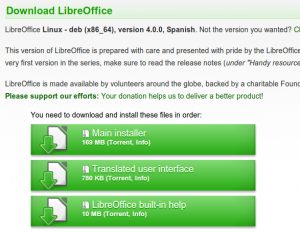
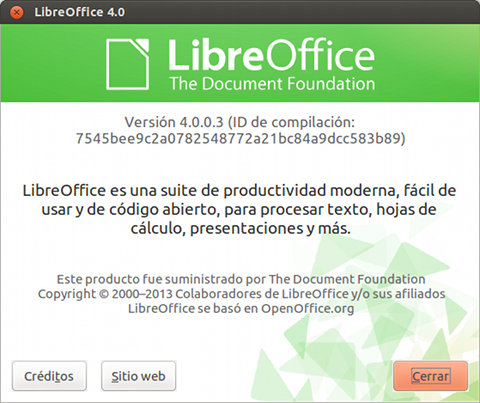
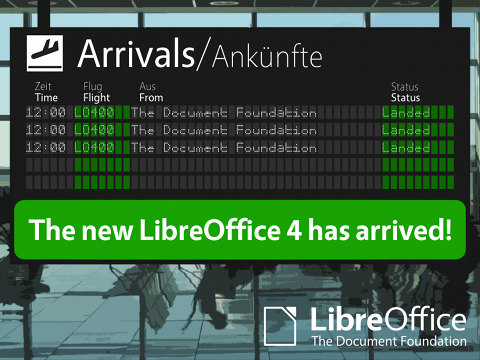
 Instalar Java en Ubuntu siempre es una buena idea ya que muchos paquetes de software utilizan esta tecnología para funcionar y si trabajas con Ubuntu, Java es relativamente sencillo de instalar siguiendo unos simples pasos. Aun que muchos pueden pensar que los pasos son ir a la pagina de java y descargar algo la verdad es que Instalar Java en Ubuntu puede ser mucho mas sencillo con un par de comandos que hacen todo de forma automática y sin mayor problema.
Instalar Java en Ubuntu siempre es una buena idea ya que muchos paquetes de software utilizan esta tecnología para funcionar y si trabajas con Ubuntu, Java es relativamente sencillo de instalar siguiendo unos simples pasos. Aun que muchos pueden pensar que los pasos son ir a la pagina de java y descargar algo la verdad es que Instalar Java en Ubuntu puede ser mucho mas sencillo con un par de comandos que hacen todo de forma automática y sin mayor problema.




